Włączenie ciemnego motywu w Messengerze to prosty proces dostępny na wszystkich głównych platformach. Możesz aktywować tę funkcję zarówno na iOS, Androidzie, jak i komputerze. Niezależnie od używanego urządzenia, proces jest podobny i wymaga zaledwie kilku kliknięć w ustawieniach aplikacji. Jest to szczególnie przydatne podczas korzystania z Messengera w nocy lub w słabo oświetlonych pomieszczeniach.
Najważniejsze informacje:- Ciemny motyw dostępny jest na wszystkich urządzeniach
- Aktywacja następuje poprzez ustawienia aplikacji
- Można go włączyć wysyłając emoji księżyca 🌙
- Funkcja pomaga oszczędzać baterię w urządzeniach z ekranem OLED
- Zmniejsza zmęczenie oczu podczas używania aplikacji
- Wymaga najnowszej wersji aplikacji Messenger
Czym jest ciemny motyw w Messengerze?
Tryb ciemny w Messengerze to specjalna opcja kolorystyczna, która zmienia jasne tło aplikacji na ciemne. Interfejs staje się bardziej stonowany, a tekst jest wyświetlany w jaśniejszych kolorach na czarnym tle.
Po włączeniu czarnego messengera, wszystkie elementy interfejsu - w tym dymki czatu, menu i ikony - dostosowują się do ciemnej palety kolorów. Jest to szczególnie przydatne podczas używania aplikacji w nocy lub w słabo oświetlonych pomieszczeniach.
Jak aktywować tryb ciemny na telefonie z iOS?
Jak włączyć tryb ciemny w messengerze na iPhone'ie? Proces jest bardzo prosty i zajmuje dosłownie kilka sekund. Wystarczy wykonać kilka kroków w ustawieniach aplikacji.
- Uruchom aplikację Messenger na swoim iPhone'ie
- Dotknij swojego zdjęcia profilowego w lewym górnym rogu
- Znajdź opcję "Tryb ciemny" w menu ustawień
- Przesuń suwak na pozycję "Włączony"
Po wykonaniu tych kroków, messenger ciemny motyw zostanie natychmiast aktywowany. Zmiana będzie widoczna we wszystkich czatach i menu aplikacji.
Czytaj więcej: Jak włączyć asystenta Google w 3 prostych krokach na każdym urządzeniu
Włączanie ciemnego motywu na urządzeniach Android
Jak zrobić czarny messenger na Androidzie? Procedura jest podobna do tej na iOS. System Android oferuje intuicyjny sposób aktywacji tej funkcji.
- Otwórz aplikację Messenger
- Kliknij na swoje zdjęcie profilowe w górnym rogu
- Odszukaj opcję "Ciemny motyw"
- Włącz przełącznik obok tej opcji
Interfejs może się nieznacznie różnić w zależności od wersji systemu Android i modelu telefonu. Niektóre urządzenia mogą mieć nieco inną nazwę dla tej funkcji, na przykład "Tryb nocny" lub "Tryb ciemny".
Przełączanie na tryb ciemny w wersji na komputer
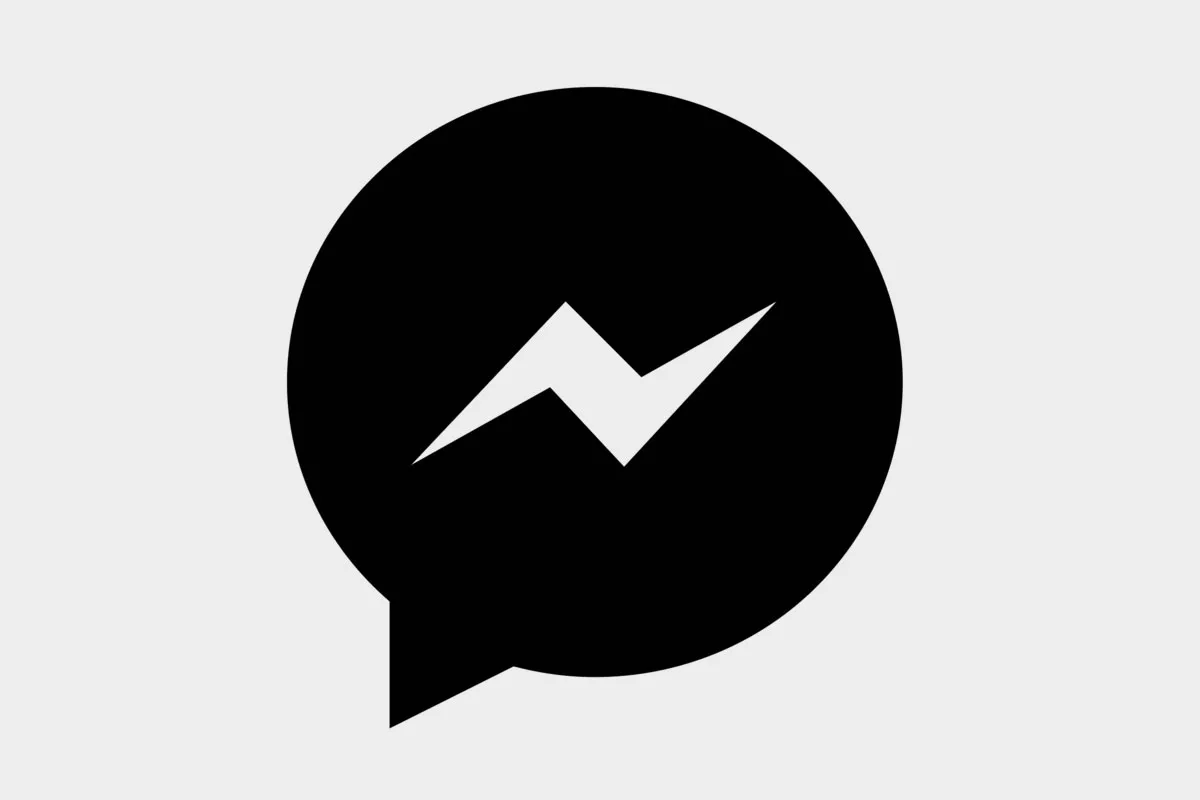
Jak ustawić czarny messenger w wersji desktopowej? Proces jest równie prosty jak na urządzeniach mobilnych. Możesz to zrobić zarówno w przeglądarce, jak i w aplikacji na komputer.
W obu przypadkach wystarczy kliknąć na swoje zdjęcie profilowe i znaleźć odpowiednią opcję w ustawieniach. Aktywacja jest natychmiastowa i nie wymaga ponownego uruchomienia aplikacji.
| Funkcja | Przeglądarka | Aplikacja desktopowa |
| Lokalizacja ustawień | Menu profilowe (góra) | Menu profilowe (góra) |
| Nazwa opcji | Tryb ciemny | Ciemny motyw |
| Sposób aktywacji | Przełącznik | Suwak |
Szybka metoda aktywacji przez emoji księżyca
Istnieje szybszy sposób na włączenie czarnego messengera. Wystarczy wysłać emoji księżyca (🌙) w dowolnej konwersacji. Po wysłaniu emoji, aplikacja zaoferuje możliwość włączenia trybu ciemnego.
Ta metoda działa na wszystkich platformach - zarówno na urządzeniach mobilnych, jak i w wersji przeglądarkowej. Jest to szczególnie przydatne, gdy nie chcemy przechodzić przez menu ustawień.
Po wysłaniu emoji pojawi się specjalna animacja i komunikat z opcją aktywacji. Jedno kliknięcie wystarczy, aby zmienić kolor messengera na czarny.
Dlaczego warto korzystać z ciemnego motywu?
Ciemny motyw to nie tylko kwestia estetyki. Ta funkcja oferuje szereg praktycznych korzyści, które sprawiają, że warto ją włączyć.
- Znacząco redukuje zmęczenie oczu podczas nocnego używania
- Oszczędza baterię w telefonach z ekranami OLED
- Zapewnia lepszy kontrast i czytelność tekstu
- Zmniejsza emisję niebieskiego światła
- Poprawia komfort czytania w słabym oświetleniu
Szczególnie użytkownicy spędzający dużo czasu na czatowaniu docenią mniejsze obciążenie wzroku. Jest to istotne zwłaszcza wieczorem i w nocy.
Dodatkowo, ciemny motyw może pomóc osobom wrażliwym na jasne światło. Zmniejsza to ryzyko bólu głowy i przemęczenia oczu podczas długich sesji czatowania.
Co zrobić gdy tryb ciemny nie działa?
Czasami aktywacja ciemnego trybu messenger może nie działać od razu. Najpierw sprawdź, czy masz zainstalowaną najnowszą wersję aplikacji. Często aktualizacja rozwiązuje większość problemów.
Jeśli aktualizacja nie pomaga, spróbuj wyczyścić pamięć podręczną aplikacji. W przypadku urządzeń mobilnych można to zrobić w ustawieniach systemowych, w sekcji zarządzania aplikacjami.
Ostatecznym rozwiązaniem jest odinstalowanie i ponowna instalacja Messengera. Pamiętaj, by przed tym zapisać ważne informacje, choć historia czatów pozostanie zachowana na serwerach.
| Problem | Rozwiązanie |
| Brak opcji w ustawieniach | Zaktualizuj aplikację |
| Tryb się nie włącza | Wyczyść pamięć podręczną |
| Problemy z wyświetlaniem | Zrestartuj aplikację |
| Ciągłe awarie | Przeinstaluj Messenger |
Szybka i prosta personalizacja Messengera dla większego komfortu
Włączenie ciemnego motywu w Messengerze to kwestia kilku kliknięć, niezależnie od używanego urządzenia. Możesz to zrobić zarówno przez standardowe ustawienia aplikacji, jak i za pomocą szybkiej metody z emoji księżyca.
Największą zaletą czarnego messengera jest znacząca poprawa komfortu użytkowania, szczególnie w nocy. Funkcja ta nie tylko chroni wzrok, ale też wydłuża czas pracy baterii w urządzeniach z ekranami OLED.
Jeśli napotkasz problemy z aktywacją trybu ciemnego, najprostszym rozwiązaniem jest aktualizacja aplikacji lub wyczyszczenie pamięci podręcznej. W większości przypadków te kroki wystarczą, aby cieszyć się ciemnym interfejsem Messengera.





